Você pode ativar Tempo de tela para gravar e coletar informações sobre como você usa um dispositivo Apple. Dá-lhe relatórios em tempo real mostrando o seu tempo no seu iPhone/iPad. Além disso, permite definir o tempo de inatividade, limites de aplicativos e comunicação e outros que você deseja gerenciar. Você sabe como desabilitar o tempo de tela e desativar as restrições em um iPhone ou iPad?
Esta postagem irá guiá-lo para desligar o tempo de tela no seu iPad e iPhone se você definiu uma senha. Você pode aprender a se livrar das restrições de tempo de tela, mesmo que não se lembre da senha.

Se você não sabe a senha e não consegue alterar o tempo de tela por meio do Apple ID, pode recorrer ao poderoso Desbloqueador de iPhone Aiseesoft para desativar o tempo de tela no seu iPad e iPhone. Possui um removedor de senha individual do Screen Time para ajudá-lo a desativar as restrições. Antes de remover o bloqueio do tempo de tela, certifique-se de ter instalado o iTunes mais recente em seu computador para verificar seu iPad ou iPhone. Enquanto isso, desligue Find My no seu dispositivo; caso contrário, apagará todos os dados do iPhone.

Downloads
iPhone Unlocker - Remova a senha do tempo de tela
100% seguro. Sem anúncios.
100% seguro. Sem anúncios.
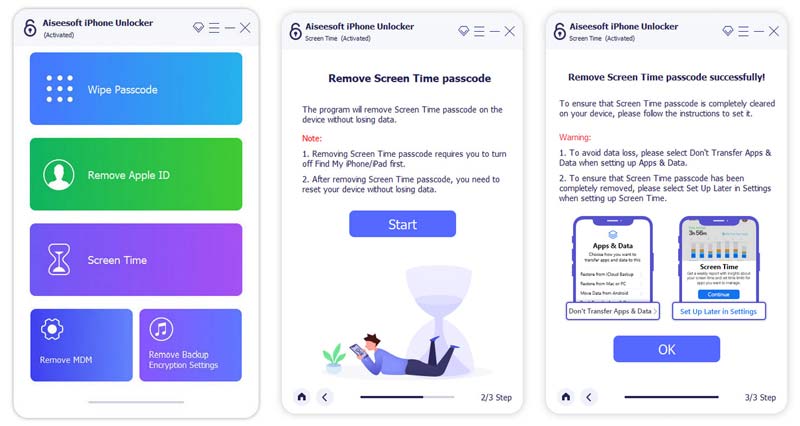
Além do Screen Time, este desbloqueador de iPhone recomendado pode ajudá-lo a limpar sua senha esquecida para acessar um dispositivo iOS bloqueado. Além disso, permite que você remova seu ID Apple e senha com segurança. Você também pode usá-lo para remover o MDM e recuperar todos os recursos do seu iPhone/iPad sem limitação. Ele é especialmente projetado para lidar com várias situações de esquecimento de senha. Você pode baixar gratuitamente o iPhone Unlocker e experimentá-lo.
A Apple permite que você use uma senha de tempo de tela para garantir que apenas você possa alterar suas configurações e gerenciar vários limites. Geralmente, você cria uma senha para o Screen Time para definir limitações de conteúdo e privacidade para o dispositivo do seu filho. Se você souber a senha, siga as etapas abaixo para desativar o Tempo de Uso em um iPad ou iPad.

Se você esqueceu a senha do Screen Time, pode optar por alterar a senha e desativar o Screen Time. Para executar uma recuperação de senha do Screen Time, insira seu ID Apple e a senha relacionada.
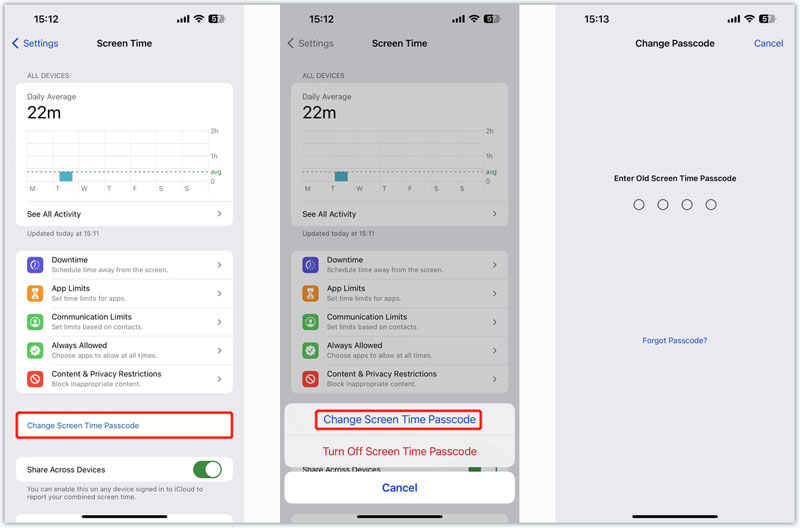
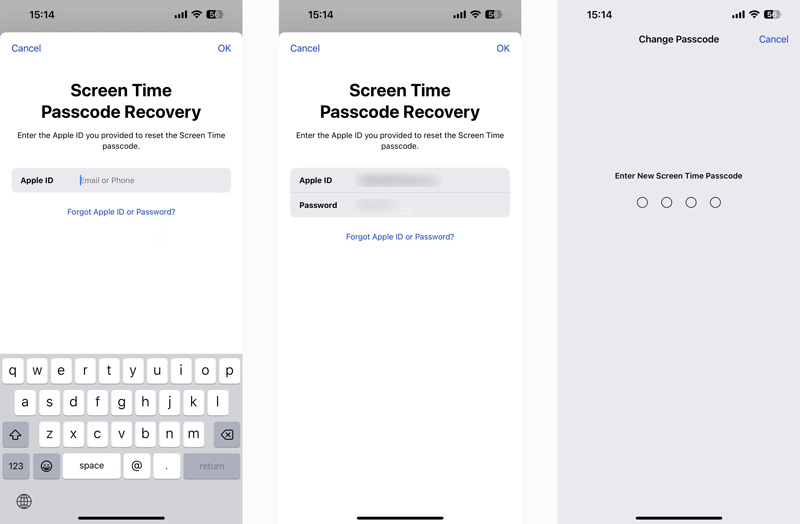
Quando quiser ignorar ou desabilitar o Tempo de tela em um iPad ou iPhone, você pode usar a forma de redefinição de fábrica. Você pode redefinir todo o conteúdo e configurações para desativar o Tempo de Uso. Você pode seguir o guia a seguir para desativar as restrições redefinindo.
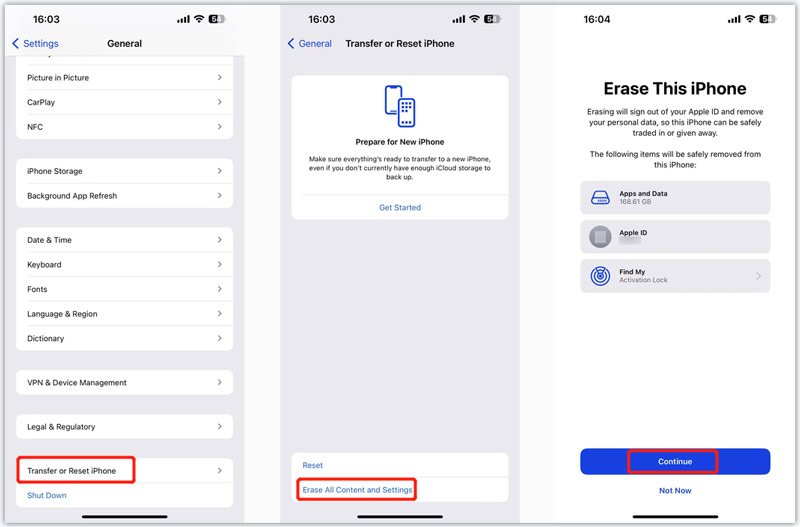
Depois de redefinir todo o conteúdo e configurações, seu dispositivo iOS retornará a uma nova condição. Você pode configurá-lo com um conta Apple recém-criada para desativar o tempo de tela e desativar as restrições.
Como criar uma senha para o Screen Time?
A Apple oferece uma maneira conveniente de gerenciar várias configurações de tempo de tela. Você pode acessar o aplicativo Configurações no seu iPhone ou iPad, escolher a opção Screen Time e, em seguida, tocar em Use Screen Time Passcode para definir uma senha de 4 dígitos para o Screen Time. Da próxima vez que precisar usar o Screen Time, digite a senha primeiro.
Como você desativa as restrições em um iPad?
Você pode desativar as Restrições de conteúdo e privacidade para desativar facilmente as restrições em um iPad. Você pode acessá-lo em Tempo de tela no aplicativo Configurações. Ao entrar na interface Restrições de conteúdo e privacidade, você pode verificar as compras do iTunes e da App Store, Aplicativos permitidos, Restrições de conteúdo e muito mais. Digite sua senha para desativar todas as restrições, se solicitado.
Posso sair do iCloud para desativar o Tempo de Uso?
Existe uma maneira complicada de desativar o Tempo de tela no iOS 14, desconectando-se do iCloud compartilhado na Internet. No entanto, se você usa iOS 17/16/15/14/13, o botão Sair do iCloud ficará esmaecido se você tiver ativado o Tempo de tela. O prompt diz que a saída não está disponível devido a restrições. Você deve primeiro desligar o Screen Time e sair da sua conta iCloud.
Conclusão
Este post discutiu principalmente a desativação do Screen Time em um iPad ou iPhone. Você pode obter um guia detalhado para desligando o tempo de tela com ou sem senha. Além disso, você pode aprender a usar e alterar a senha do Screen Time e gerenciar várias configurações. Se você ainda tiver dúvidas sobre o Screen Time, deixe-nos uma mensagem na seção de comentários.

Para corrigir o bloqueio da tela do iPhone, a função de limpeza de senha pode ajudá-lo muito. E você também pode limpar facilmente a senha do Apple ID ou do Screen Time.
100% seguro. Sem anúncios.
100% seguro. Sem anúncios.